想要引起觀眾對影片中某個特別部分的注意嗎?想知道如何在特別瞬間出現之前引起懸念嗎?想提高直播影片的製作水準嗎?
試試倒數計時吧!倒數計時可以製造懸念,引起人們對接下來要發生的事的期待與關注。若是現場直播,還可以幫助你同步伴奏等。
來看看如何為你的影片中的重要瞬間或直播創建倒數時吧。
免費倒計時範本預覽:




第一部分:線上倒計時影片製作軟體推薦
FlexClip倒計時影片製作軟體功能強大且簡單好用,是線上製作高質量的倒計時影片的最佳選擇。無需任何影片編輯經驗,新手小白也能輕鬆上手。它將為你提供大量的倒數計時影片素材以及各種精美的數字倒數動畫,幫助你輕鬆自己動手製作一個獨一無二的倒數計時影片。此外,如果你想要快速得到一個倒計時影片,你也可以選擇直接編輯FlexClip預設的各種倒數影片範本哦!
使用FlexClip,你可以自由定制你的倒計時影片倒數計時,3秒,5秒,10秒都可以。同時它為你提供了海量的圖片、視頻等素材,以及各種音樂音效,讓你隨意裝扮你的倒計時影片。你甚至可以為你的倒數計時影片即時配音,智能文字轉語音來添加ai配音或者利用其錄音功能來人工配音都可以!在這裏,你可以真正發揮你的創意。
FlexClip
以下是FlexClip的一些產品亮點,可以幫助你更加瞭解這個產品:
✓ 免費使用 & 操作簡單:無需影片製作/編輯經驗,新手小白也能輕鬆製作的各種倒計時影片。
✓ 功能強大:除了製作倒計時影片,你還可以依靠其強大的功能進行更多影片編輯,比如添加動態文字效果、添加語音氣泡、錄音、應用轉場效果以及添加濾鏡等等,來製作各種想要的任何影片。
✓ 素材資源豐富:數百萬影片片段、圖片、音頻、小組件等等,為你提供各種想要的倒數計時素材以及數字動畫。
✓ 精彩的影片範本: 適合不同場合的精美影片範本可以為你提供無窮的靈感。所有的範本都是可以自由編輯調整的,你只需要拖拽你的素材來輕鬆替換即可。
第二部分:如何製作倒計時影片
FlexClip提供了多種方法,讓你可以輕鬆使用其倒計時影片素材或者內置的數字倒數動畫自由定制你的倒計時影片。同時,FlexClip提供了大量精彩的免費範本。你可以套用範本來製作自己的倒計時影片,這對新手來說非常友好。當然,你也可以不用範本,發揮你的創意輕鬆做出耀眼的倒計時影片!接下來, 我們就為你介紹兩種自由製作倒計時影片的方法。
方法1 使用內置的倒計時數字動畫元素
FlexClip提供了一個龐大的元素庫供你挑選,其中包含各種各樣的元素,包括倒計時、對話框、語音氣泡、箭頭等等。你可以用這些元素快速建立免費的倒計時影片。
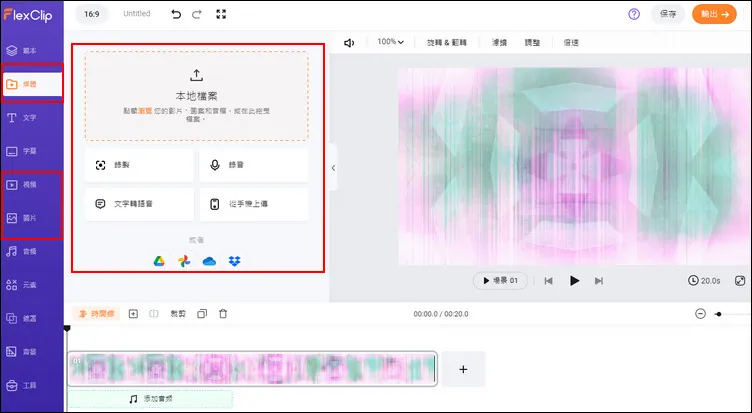
創建倒數計時影片 - 設置背景
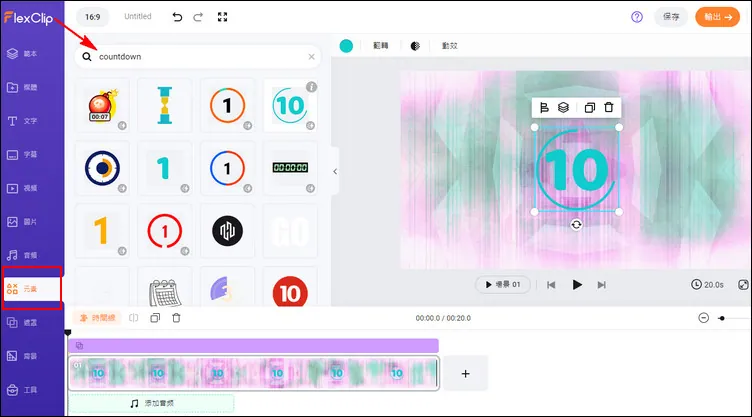
創建倒數計時影片 - 添加倒計時元素
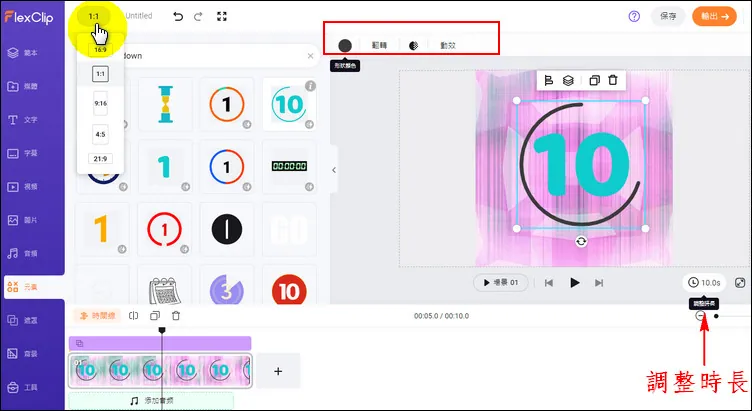
創建倒數計時影片 - 編輯倒計時元素
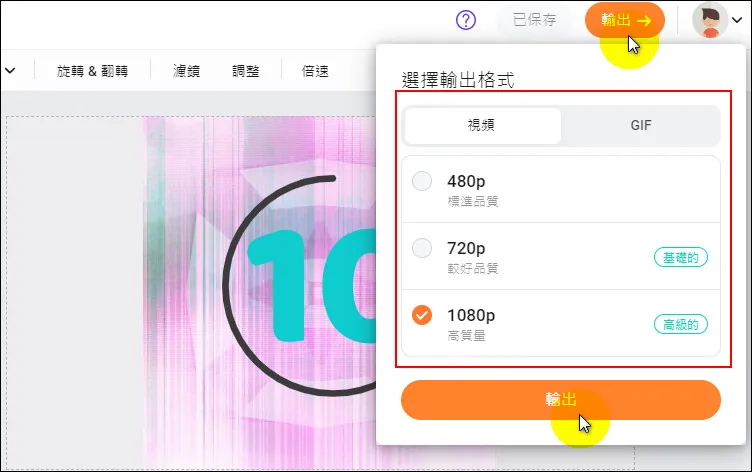
創建倒數計時影片 - 輸出
方法2 獨立創建倒計時影片
在元素庫中沒有找到喜歡的倒計時設計或是沒有合適的倒計時秒數?沒關係,使用FlexClip的其他元素和資源來製作一個專屬倒計時影片,就像下圖所示。
倒計時
那我們便來看看怎樣製作一個這樣的倒計時吧!
第一步 設置倒計時影片背景
首先你需要確定你想要的倒計時影片時長,然後根據時長來設置你的倒數計時背景。這裏我們使用的是FlexClip的空白場景背景,根據你的時長來添加場景,並將每一個場景的時長調整為1秒以便來做精准倒計時。你還可以更改每個場景的顏色。
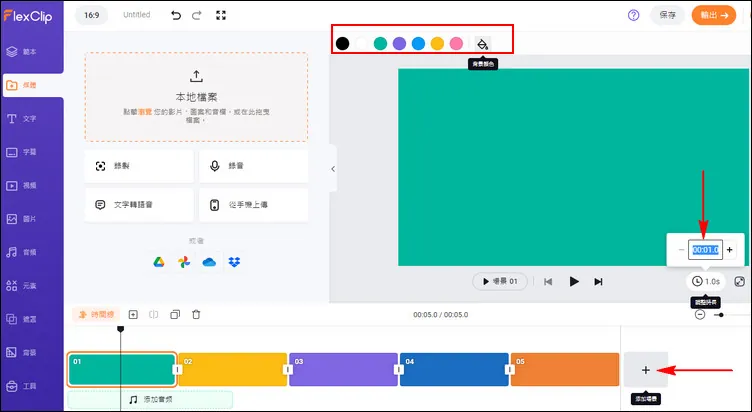
創建倒數計時影片 - 設置倒計時影片背景
第二步 添加添加圖形元素以突出倒計時
你可以使用我們精心設計的元素素材作為倒計時的背景動畫,這樣可以讓倒計時更加突出醒目。
在側邊欄點擊“元素”選項,然後選擇喜歡的動畫添加圖形元素並應用到畫布中。接下來就可以根據實際需求來調整圖形元素的大小、位置和顏色。
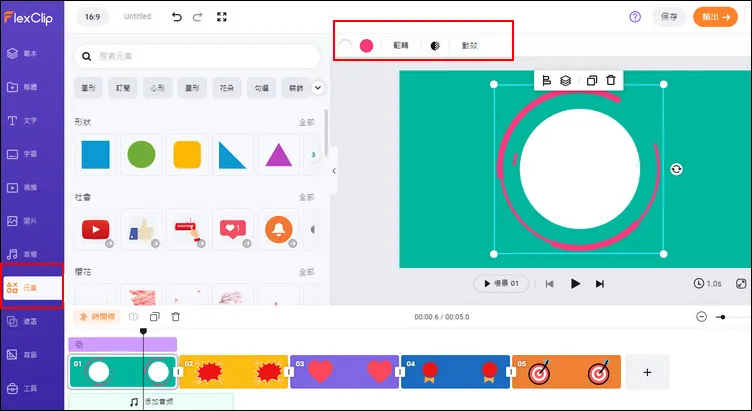
創建倒數計時影片 - 添加圖形元素
第三步 添加倒數數字
現在,是時候為倒計時添加倒數數字了。如果要倒計時5秒,只需從數字"5"開始; 如果是10秒倒計時,你需要從數字"10"開始。
點擊側邊欄“文本”按鈕即可選擇文本樣式。選擇一個普通的文本框,點擊輸入數字;你也可以在“元素”分類搜索合適的數字設計,將其添加到畫布中。
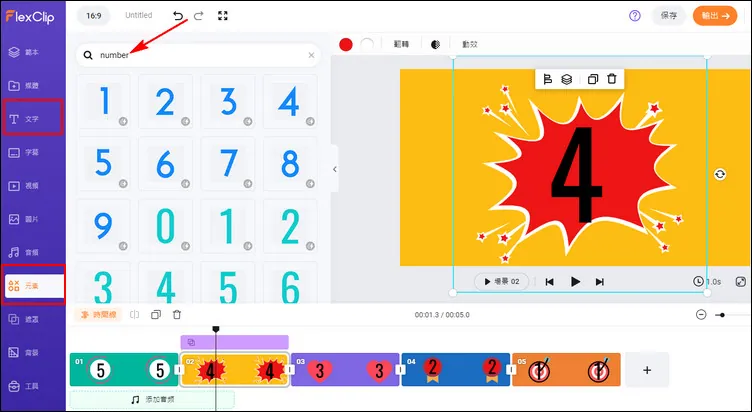
創建倒數計時影片 - 添加倒數數字
第四步 添加音樂、 音效
無論你想做什麼類型的影片,一段合適的背景音樂都可以讓你的影片品質更上一層樓。你可以上傳自己的音樂檔,也可以從我們的資源庫裏挑選。同時你也可以添加各種有趣的倒計時音效。
除此之外,你還可以為你的倒計時配上倒數語音播報,讓你的倒計時影片更加專業。這裏你可以選擇自己錄音,或者使用ai文字轉語音來添加各種ai語音倒計時播報。
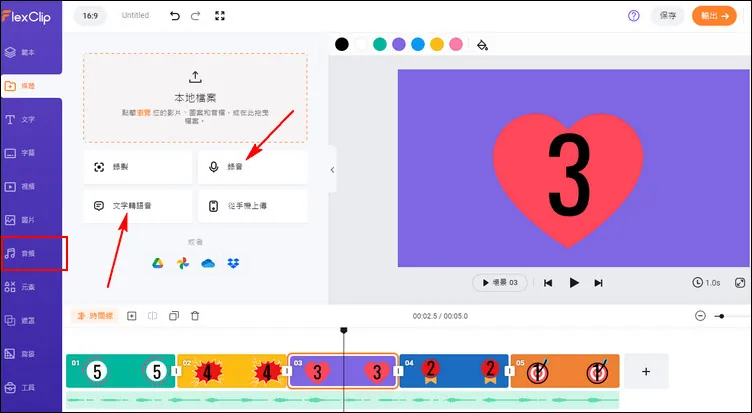
創建倒數計時影片 - 音樂、 音效


